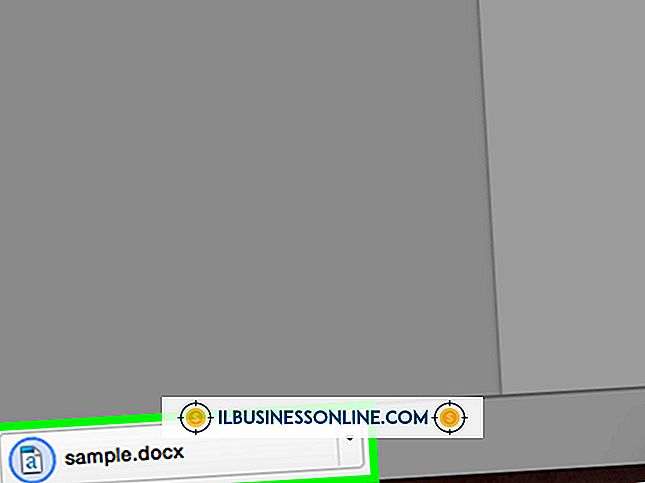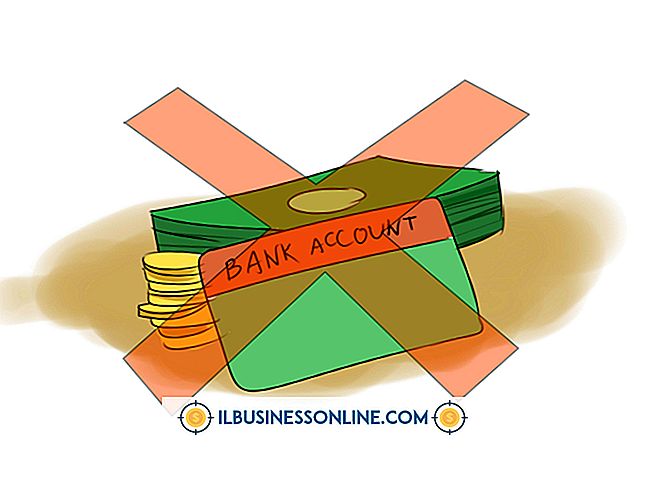Hoe een iPod Touch in een productieomgeving te gebruiken

Apple's iPod Touch wordt geleverd met een verscheidenheid aan apps die al zijn geïnstalleerd en die u kunt gebruiken in de productieomgeving van uw kleine onderneming. Het apparaat heeft een aanraakgevoelig display en maakt via Wi-Fi verbinding met internet, zodat u berichten kunt uitwisselen, informatie kunt opzoeken en kunt communiceren met collega's en klanten. U kunt ook gespecialiseerde productiegerichte apps downloaden die door Apple en softwarefirma's van derden zijn ontwikkeld, rechtstreeks naar uw iPod Touch.
1.
Druk op de "Home" -knop aan de onderkant van de iPod Touch en tik op het pictogram van een app om deze te starten. Tik bijvoorbeeld op het apppictogram "E-mail" als u wilt controleren of er nieuwe berichten zijn of een statusrapport verzenden terwijl u zich op de fabrieksvloer bevindt.
2.
Tik op "Berichten" om de ingebouwde berichtenservice van het apparaat te gebruiken. Bekijk de nieuwste berichten op uw scherm, zoals details van uw manager over productiedoelen. Tik op het pictogram van een papier en pen wanneer u een nieuw bericht wilt schrijven. Tik op de knop "Plus" en de naam van het contact aan wie u een bericht wilt verzenden.
3.
Tik op "Safari" om de eigen webbrowser van Apple te starten. Tik op de naam van een bladwijzer of typ de URL van een website als u informatie over iets voor uw bedrijf wilt opzoeken. U kunt bijvoorbeeld de veiligheidsrichtlijnen van de overheid opzoeken voor een productieproces of zoeken naar nieuwe apparatuur.
4.
Tik op "Herinneringen" wanneer u een herinnering wilt maken om een taak uit te voeren. Tik op de knop "Plus" en typ de tekst van uw herinnering. U kunt bijvoorbeeld een herinnering maken om de voorman binnen twee uur te ontmoeten om aanstaande onderhoudsvereisten te bespreken.
5.
Tik op "FaceTime" om de eigen app van Apple te starten voor het uitvoeren van gratis videochatsessies via internet. U kunt de iPod Touch bijvoorbeeld richten op het bedieningspaneel van een lopende band terwijl u bespreekt hoe u de snelheid aanpast met een collega.
6.
Tik op "Klok" wanneer u een reeks klokken voor verschillende tijdzones wilt zien. Dit is handig wanneer u werkzaamheden voor faciliteiten op verschillende locaties coördineert, zoals een koper in een ander land waarvoor u goederen produceert. Met de app Klok kunt u ook alarmen instellen en timers gebruiken. Tik op "Alarm" en tik op de knop "Plus". Selecteer een tijdstip waarop het alarm afgaat en typ tekst in voor een alarm, zoals "Nu filters wijzigen!" Tik op "Stopwatch" en tik op "Start" wanneer u een proces wilt timen, bijvoorbeeld hoe lang het duurt apparaat om automatisch afgewerkte artikelen automatisch in hun verpakking te plaatsen.
7.
Tik op "iCal" om de eigen agenda-app van het apparaat te starten wanneer u uw werkschema voor de dag, week of maand wilt bekijken.
8.
Tik op "Calculator" wanneer u berekeningen moet uitvoeren. U kunt bijvoorbeeld bepalen hoeveel kartonnen dozen nodig zijn om een partij recentelijk gefabriceerde artikelen te verzenden.
9.
Tik op "Camera" om de ingebouwde camera van het apparaat te gebruiken als u iets wilt vastleggen. U kunt bijvoorbeeld foto's van schappen in de voorraadkamer maken om aan te geven welke artikelen moeten worden aangevuld. Je kunt ook een video maken die nieuwe werknemers door een productieproces leidt.
10.
Tik op het pictogram "App Store" wanneer u wilt zoeken naar gespecialiseerde apps die geschikt zijn voor gebruik in de productieomgeving. Tik op "Zoeken" en tik op de zoekbalk. Typ een trefwoord zoals "productie" om een lijst met apps te zien. Tik op de naam van een app om informatie over de app te lezen, inclusief beoordelingen van andere bedrijfseigenaren. Tik op het woord 'Gratis' of de prijs van de app gevolgd door 'Installeren'. Voer uw Apple ID in om de productie-app op uw iPod Touch te downloaden en te installeren. Typ bijvoorbeeld 'iBooks' om de gratis app van Apple te verkrijgen voor het lezen van e-books. U kunt het gebruiken om technische handleidingen voor de apparatuur van uw bedrijf te lezen.